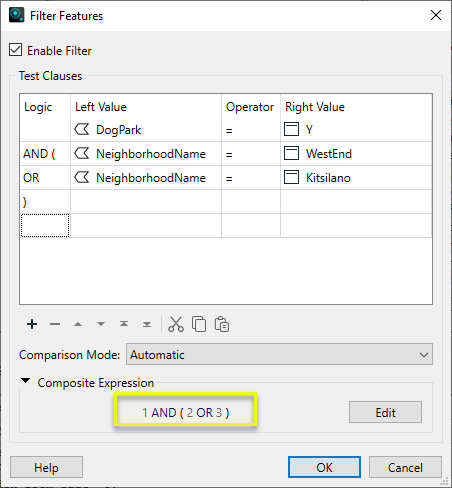En mode de visualisation 2D ou 3D, vous pouvez appliquer un filtre à une vue pour afficher uniquement les entités que vous souhaitez. Avec l'outil Filtrer les caractéristiques, vous pouvez créer des expressions, des plus simples aux plus complexes, pour définir vos critères de filtrage.
Appliquer les filtres
- Cliquer sur l'outil Filtre dans la barre d'outils
, ou sélectionner Outils Filtre des entités dans la barre des menus.
- Décocher Activer les filtres.
- Clauses de test - Les expressions des critères de filtrage. La boîte de dialogue Filtrer les entités fournit une variété d'opérandes pour construire des expressions, ainsi qu'un ensemble de fonctions que vous pouvez exécuter sur les attributs des entités pour affiner votre expression.
- Cliquez sur OK.
Pour une description détaillée des champs de la fenêtre de filtre, consulter la section Fenêtre Filtre des entités.
Supprimer un filtre
- Cliquer sur l'outil Filtre dans la barre d'outils
, ou sélectionner Outils Filtre des entités dans la barre des menus.
- Décocher Activer les filtres.
- Cliquez sur OK.
Exemple : Appliquer un filtre simple
Dans l'exemple suivant, appliqué à un jeu de données de parcs urbains, un filtre est créé pour empêcher les terrains de golf d'être affichés dans FME Data Inspector. Le filtre teste l'attribut SpecialFeatures des entités du type city_parks pour déterminer s'il contient la chaîne de caractères "golf". Si c'est le cas, les golfs ne seront pas affichés (Fonction "Inverser" cochée).
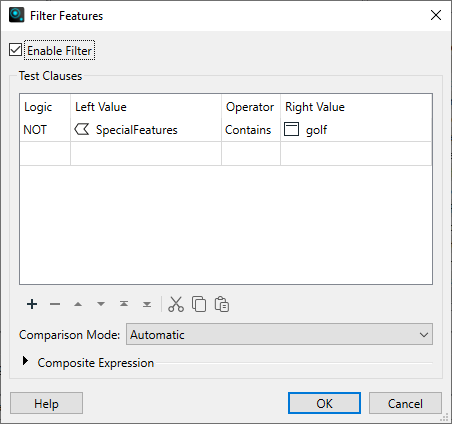
Exemple : Créer un filtre à partir d'une expression composite
Le filtre suivant affiche uniquement les parcs réservés aux chiens et situés dans les quartiers West End ou Kitsilano.